Данные модели были представлены на российском рынке в середине августа 2020 года.
Ниже текст обзора, видео-обзор доступен по ссылке: https://youtu.be/y7jWaExjD3Y.
Комплект поставки минимален: помимо самого устройства, в коробке лежит аккумулятор, блок питания со встроенным проводом и инструкция.

Сами телефоны очень похожи друг на друга – можно даже сказать, что перед нами одна и та же модель, просто в разных модификациях. Они обладают одинаковой аппаратной и программной платформой, а также имеют один и тот же корпус с габаритами 123x54x14 мм.
Первое отличие сразу бросается в глаза – это разные экраны. В Joy’s S10 используется матрица с диагональю 1,77″ и разрешением 128×160 точек. В Joy’s S14 установлен уже 2,4-дюймовый дисплей с разрешением 240×320, что уже намного удобнее.
Следующее отличие заключается в камерах. В младшей модели её попросту нет, в то время как на старшей установлен простенький модуль на 0,3 Мегапикселя. Также телефоны оснащаются аккумуляторами разной ёмкости: 1200 против 1400 мАч.
Снимем крышку и посмотрим, что у нас находится внутри. Под аккумулятором находится два слота для SIM-карт и отдельное гнездо для карты памяти MicroSD до 64 ГБ. К слову, внутренний накопитель имеет ёмкость 4 ГБ, количество оперативной памяти – 512 МБ.
Теперь давайте запустим устройство и взглянем на его программные возможности. Новинки от Joy’s работают на операционной системе Mocor5 – под этим хитрым названием скрывается обычный Android, просто адаптированный для использования в кнопочных телефонах.

«Зелёный робот» действительно проглядывается сквозь классический интерфейс: схожая организация меню настроек, всплывающие окна, панель задач – всё это мы уже привыкли видеть в большинстве смартфонов. Разве что не хватает встроенного магазина приложений – для установки нужной программы необходимо вручную скачать APK-файл и установить его. Пока что список рабочих приложений не очень велик.
Сразу же после включения Joy’s S14 был подключен к сети Wi-Fi. Приём сигнала уверенный – пробуем зайти на какой-нибудь сайт. Управление в браузере осуществляется с помощью стрелочки, что требует определённого привыкания. Также в прошивку встроено приложение WhatsApp, что, несомненно, является плюсом. Сам телефон умеет не только выходить в интернет, но и раздавать его по Wi-Fi.
А теперь коротко про возможности мультимедиа. Встроенное радио работает даже без подключения проводной гарнитуры. Сам динамик довольно громкий, звонок с него вы точно не пропустите. Основная камера ожидаемо слабая, но для фиксации происходящей обстановки её вполне хватит.
Что я могу сказать в итоге? Я был приятно удивлён возможностями данных телефонов – ещё 10 лет назад я и подумать не мог, что такие малыши могут быть оснащены наравне с некоторыми Android-смартфонами. Также меня порадовала скорость работы: приложения запускались быстро и работали без явных подтормаживаний. Позже я обязательно попробую в деле «кнопочную» версию WhatsApp и поделюсь своими впечатлениями в отдельной статье.
Стоят ли данные устройства своих денег? Определённо да. Если вам нужен недорогой кнопочный телефон с расширенными возможностями – рекомендуем взглянуть на Joy’s S10 и S14.
Рейтинг модели, основанный на 56 отзывах:
(4 звезды)

JOY’S S10 отзывы
Характеристики JOY’S S10
Характеристики и комплектация могут быть неточными, перед покупкой уточняйте их у продавца.
Общие характеристики
| Тип | телефон |
| Тип корпуса | классический |
| Материал корпуса | пластик |
| Количество SIM-карт | 2 |
| Тип SIM-карты | micro SIM |
| Режим работы нескольких SIM-карт | попеременный |
| Вес | 96 г |
| Размеры (ШxВxТ) | 54x123x14 мм |
Экран
| Тип экрана | цветной |
| Диагональ | 1.7 дюйм. |
Звонки
| Тип мелодий | полифонические |
| Виброзвонок | есть |
Мультимедийные возможности
| Разъем для наушников | mini jack 3.5 mm |
Связь
| Стандарт | GSM 900/18004G LTE |
| Интерфейсы | Wi-Fi 802.11n, Bluetooth 2.1 |
Память и процессор
| Объем встроенной памяти | 4 ГБ |
| Объем оперативной памяти | 512 МБ |
| Слот для карт памяти | есть, объемом до 64 ГБ |
Питание
| Емкость аккумулятора | 1200 мА⋅ч |
| Тип разъема для зарядки | micro-USB |
* Примерная цена в розничных магазинах Москвы на 18.07.22.
Напоминаем, что Слон Рекомендует это не магазин, а агрегатор отзывов.
Слон не гарантирует что Вы сможете найти товар по указанной здесь цене.
Содержание
- 5 простых действий, на случай, если не работает WhatsApp
- Почему не работает WhatsApp
- Сбой с работе WhatsApp
- Подключение смартфона к сети Интернет
- Остановка WhatsApp и очистка кэша
- Обновление и переустановка WhatsApp
- Работа WhatsApp с VPN
- C 1 ноября WhatsApp перестанет работать на 43 моделях смартфонов. Список
- Приложение перестанет поддерживать старые версии Android и iOS
- Чем мы можем помочь?
- Устранение проблем
- Проблемы с работой WhatsApp на телефоне при наличии интернета
- Причины нарушения работы
- На андроиде
- На айфоне
- Не функционирует через мобильный интернет
- Не работает через Wi-Fi
- Перезагрузка
- Своевременное обновление
- Сброс заводских настроек
- Удаление и переустановка
- Общая ошибка
- Слабый интернет или его отсутствие
- Плата за использование
- Программа не закрыта на компьютере
- Блокировка
5 простых действий, на случай, если не работает WhatsApp
Пару недель назад был небольшой сбой в работе WhatsApp. Многие его даже не заметили, но часть пользователей столкнулись с некоторыми проблемами. В прошлом году было несколько более серьезных сбоев, когда огромная доля пользователей не могла оправлять и принимать сообщения. Конечно, такие проблемы решаются довольно быстро, так как ими сразу начинают заниматься лучшие программисты. Вот только иногда проблемы бывают локальными и решаются при помощи некоторых простых действий. Настолько простых, что опытные пользователи иногда ими пренебрегают или просто забывают о том, что так можно было. В этой статье рассмотрим несколько примеров простых и быстрых способов ”оживить” переставший работать WhatsApp на телефоне.

WhatsApp, как и другие приложения, работает не всегда.
Почему не работает WhatsApp
Существует несколько возможных причин, по которым WhatsApp в тот или иной момент не работает на вашем смартфоне. К счастью, все они могут быть исправлены относительно быстро. Если приложение дает сбой, вы не можете отправлять сообщения или у вас возникли другие проблемы, просто следуйте приведенным ниже советам, чтобы снова быть на связи.
Сбой с работе WhatsApp
Если WhatsApp не работает на вашем телефоне Android, первое, что нужно сделать, это проверить, на вашей стороне проблема или в WhatApp. Вы можете сделать это, посетив один из веб-сайтов, которые сообщают о том, что WhatsApp не работает и в каких странах. Вы можете посетить этот, этот, этот или этот сайт.
Видеозвонки в WhatsApp с компьютера вышли официально. Как звонить
Если один (или все) веб-сайты заявляют, что служба не работает в вашей стране, вы ничего не можете сделать, кроме как подождать, пока WhatsApp не устранит проблему. К сожалению, сбои в работе WhatsApp, а также других популярных сервисов не редкость. Например, не так давно я рассказывал, как восстановить работу YouTube, если с ним что-то не так.

Иногда нажимаешь, но ничего не происходит.
Подключение смартфона к сети Интернет
Если сообщений о сбоях в работе WhatsApp нет, проблема должна быть на вашей стороне. Чтобы попытаться исправить это, первое, что нужно сделать, это проверить самые банальные вещи. Начать стоит с подключения смартфона к сети Интернет.
Сначала выключите Wi-Fi, а затем снова включите его, чтобы посмотреть, помогает ли это. Попробуйте посетить случайный веб-сайт в Интернете или воспроизвести видео на YouTube, чтобы увидеть, есть ли проблемы с вашим подключением.
Поддержка WhatsApp, Telegram и GPS: каким будет Xiaomi Mi Band 6
Если у вас вообще нет доступа к Интернету, возможно, вы находитесь слишком далеко от маршрутизатора или у вас возникли другие проблемы. Как решить проблемы с Wi-Fi, я рассказывал тут. Если дело в сотовом операторе и вы уверены, что в этом месте прием есть, попробуйте перезагрузить смартфон или хотя бы на несколько секунд включить авиарежим. Если не сработало, проблема может быть в симке или самом устройстве.

Многие бегут с WhatsApp на Telegram, но не из-за того, что тот работает стабильнее.
Остановка WhatsApp и очистка кэша
Если WhatsApp по-прежнему не работает, то принудительная остановка и очистка кэша на вашем устройстве могут поспособствовать решению проблемы. Принудительная остановка заново запустит все процессы, а очистка кэша избавляет от временных файлов, хранящихся в приложении.
Чтобы выполнить принудительную остановку, перейдите в настройки своего устройства и нажмите ”Приложения”. Затем прокрутите вниз, пока не найдете WhatsApp, откройте его и нажмите кнопку ”Принудительная остановка” в верхней части экрана. Чтобы очистить кэш, коснитесь параметра ”Хранилище”, а затем выберите параметр ”Очистить кэш”. Как только это будет сделано, запустите WhatsApp и проверьте, работает ли он должным образом.
Какой мессенджер выбрать вместо WhatsApp
Обновление и переустановка WhatsApp
Иногда ошибка в работе приложения связана не с внешними факторами, а с ним самим. Это касается и WhatsApp. Лучше всего обновить его до последней версии, зайдя в Google Play и коснувшись пункта ”Мои приложения и игры”. Затем надо нажать кнопку ”Обновить” рядом с WhatsApp, если она доступна.
Если это не помогло или обновление недоступно, лучше всего удалить приложение с устройства, а затем установить его заново.

А вы пользуетесь WhatsApp? Или выбрали другой мессенджер?
Работа WhatsApp с VPN
Есть у VPN свои плюсы, но иногда они только мешают. Они позволяют скрыть свою личность в Интернете, обойти региональные ограничения на контент для таких сервисов, как Netflix, и получить доступ к WhatsApp в странах, где он недоступен. Однако VPN может быть причиной того, что WhatsApp у вас не работает.
Иногда это может сказаться на работе всего сервиса, а иногда только на некоторых его функциях, но такое влияние является обычным делом. Поэтому, если у вас не работает WhatsApp, просто попробуйте отключите VPN. С большой долей вероятности это может помочь.
Если все эти советы не помогли, значит трудности куда более глобальные и они будут решены специалистами. 99,9% локальных проблем с WhatsApp решают советы, приведенные выше.
Источник
C 1 ноября WhatsApp перестанет работать на 43 моделях смартфонов. Список
Приложение перестанет поддерживать старые версии Android и iOS
Разработчики мессенджера WhatsApp примерно раз в год пересматривают поддерживаемые операционные системы. Последний раз это случилось в декабре 2020 года, и вот сейчас — новый пересмотр: с 1 ноября текущего года приложение перестанет работать на смартфонах под управлением ОС Android 4.0.3 Ice Cream Sandwich, iOS 9 и KaiOS 2.5.0.
Опубликован список из 43 устройств, которые с этого дня лишатся возможности установки WhatsApp. Выглядит он следующим образом:
Apple:
Samsung:
- Galaxy Trend Lite;
- Galaxy Trend II;
- Galaxy SII;
- Galaxy S3 mini;
- Galaxy Xcover 2;
- Galaxy Core;
- Galaxy Ace 2.
LG:
- Lucid 2;
- Optimus F7;
- Optimus F5;
- Optimus L3 II Dual;
- Optimus F5;
- Optimus L5;
- Optimus L5 II;
- Optimus L5 Dual;
- Optimus L3 II;
- Optimus L7;
- Optimus L7 II Dual;
- Optimus L7 II;
- Optimus F6 Enact;
- Optimus L4 II Dual;
- Optimus F3;
- Optimus L4 II;
- Optimus L2 II;
- Optimus Nitro HD и 4X HD;
- Optimus F3Q.
ZTE:
- Grand S Flex;
- V956;
- Grand X Quad V987;
- Grand Memo.
Huawei:
- Ascend G740;
- Ascend Mate;
- Ascend D Quad XL;
- Ascend D1 Quad XL;
- Ascend P1 S;
- Ascend D2.
Sony:
- Sony Xperia Miro;
- Sony Xperia Neo L;
- Xperia Arc S.
Другие:
- Alcatel One Touch Evo 7;
- Archos 53 Platinum;
- HTC Desire 500;
- Caterpillar Cat B15;
- Wiko Cink Five;
- Wiko Darknight;
- Lenovo A820;
- UMi X2;
- Faea F1;
- THL W8.
На данный момент разработчики WhatsApp рекомендуют устройства под управлением:
- Android 4.1 и новее;
- iOS 10 и новее;
- KaiOS 2.5.1 и новее (включая JioPhone и JioPhone 2).
Источник
Чем мы можем помочь?
Если вы не можете подключиться к WhatsApp, то, как правило, это вызвано проблемами с Интернетом или связано с настройками вашего телефона. Возможно, удалять и переустанавливать WhatsApp необязательно.
Устранение проблем
Большинство проблем с подключением можно устранить, выполнив следующие действия:
- Перезагрузите телефон, выключив и снова включив его.
- Обновите WhatsApp до последней версии в Google Play Маркете.
- Откройте Настройки телефона > нажмите Сеть и Интернет > включите и выключите Режим полета.
- Откройте Настройки телефона > нажмите Сеть и Интернет >Передача данных > включите Мобильный Интернет.
- Откройте Настройки телефона > нажмите Приложения и уведомления >WhatsApp >Передача данных > включите Фоновый режим.
- Откройте Настройки телефона >Сеть и Интернет >Wi-Fi > выключите и снова включите Wi-Fi.
- Попробуйте подключиться к различным точкам доступа сети Wi-Fi.
- Убедитесь, что Wi-Fi не отключается в спящем режиме.
- Перезагрузите маршрутизатор Wi-Fi.
- Обратитесь к своему оператору мобильной связи и убедитесь, что ваши параметры APN настроены правильно.
- Установите последнюю доступную версию операционной системы Android на своё устройство.
- Если вы не можете подключиться к WhatsApp, используя сеть Wi-Fi, к которой вы обычно не подключаетесь, обратитесь к сетевому администратору.
- Убедитесь, что вы не подключены к Интернету через управляемую сеть WI-Fi, например в вашем офисе или в университете. Такие сети могут быть настроены на блокировку или ограничение подключений.
- WhatsApp не предназначен для работы с прокси- или VPN-сервисами, поэтому мы не предоставляем поддержку для данных конфигураций.
- Отключите роуминг.
Если у вас возникли вопросы, касающиеся получения уведомлений о сообщениях в WhatsApp, прочтите данную статью.
Источник
Проблемы с работой WhatsApp на телефоне при наличии интернета
WhatsApp — популярное мобильное приложение, которое чаще всего работает без перебоев. Но иногда и с ним случаются проблемы. Причин, почему не работает Ватсап на телефоне, может быть множество. Зная их, пользователь может самостоятельно попробовать устранить неполадки.
Причины нарушения работы
Основная причина может заключаться в проблемах со связью. Чтобы это проверить, нужно посмотреть, есть ли доступ к Интернету. Если любая страничка в мобильном браузере загружается, значит, эта причина исключена.
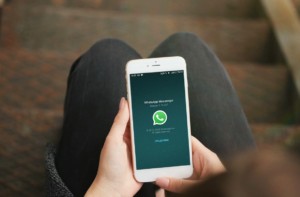
Любое приложение имеет ряд требований по совместимости с операционной системой. Часто причиной остановки Ватсапа могут быть одновременно включенные разные программы, которые конфликтуют между собой и вызывают перегрузку.
Важно! Одной из причин сбоев в системе будут служить вирусы и вредоносная рассылка!

На андроиде
У владельцев операционной системы Андроид проблемы возникают уже при загрузке приложения. Это происходит из-за конфликта операционки с приложением. Старые версии Андроида разработчики Ватсап удаляют во время загрузки обновлений. В режиме онлайн в Плей Маркете можно увидеть в описании все версии, которые поддерживает программа.
На айфоне
У пользователей Iphone такая же проблема с обновлениями, как и у Андроида. Из-за регулярных обновлений пользователи не успевают устанавливать новые версии, упуская новинки из виду. В такой ситуации рекомендуется установить автоматическое обновление.
Не функционирует через мобильный интернет
Если WhatsApp работает только через WiFi и не подключается через мобильный интернет, сложности могут быть именно с подключением к сети. Рекомендуется перегрузить функцию «передача данных». Это можно сделать через настройки устройства:
- нужно щелкнуть по шестеренке на рабочем столе;
- зайти в мобильную сеть и контроль трафика;
- затем требуется убрать галочку «передача данных» и установить ее снова.
После этого нужно проверить, включен ли фоновый режим для передачи данных в Ватсап.
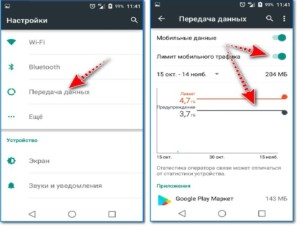
Не работает через Wi-Fi
Если всегда Ватсап работает только через Вай Фай, но в какой-то момент произошел сбой, приложение перестало загружаться, не поступают и не отправляются сообщения, это говорит о том, что устройство перестало принимать сигнал. Для устранения неполадки рекомендуется перезагрузить устройство и проверить, есть ли соединение на компьютере, который раздает Вай Фай.
Перезагрузка
Чаще всего проблему с невозможностью пользоваться программой можно решить очень просто. Достаточно всего лишь перезагрузить устройство. Также можно зайти в настройки телефона и остановить работу мессенджера, затем запустить ее снова.
Своевременное обновление
WhatsApp для правильной работы требует постоянного обновления. После этого каждая версия имеет больше возможностей, чем было ранее. Если не производить регулярные обновления, то пользователь не сможет пользоваться определенными функциями. В старых версиях они просто перестанут работать.
Для установки обновления на Андроиде необходимо зайти в Плей маркет, выбрать пункт «приложения и игры». Если Ватсап требует обновления, то в приложении будет пункт «обновить». Если у пользователя используется последняя версия, то потребуется просто открыть ее. На Айфонах процедура обновления такая же.

Сброс заводских настроек
Трудности с работой Ватсап можно решить, если использовать сброс заводских настроек. Для этого необходимо произвести следующие действия:
- зайти в настройки устройства;
- выбрать пункт «восстановление и сброс»;
- нажать «сброс настроек».
Важно! Перед тем как сбросить заводские настройки, обязательно нужно сделать копирование данных, иначе можно потерять все, что хранилось на телефоне.
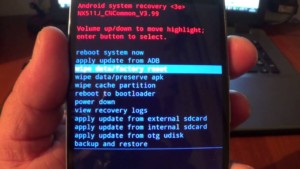
Удаление и переустановка
Если обновление WhatsApp не принесло никаких результатов, и приложение так и не грузится, значит, проблема заключается именно в нем. Чтобы устранить ее, рекомендуется удалить Ватсап с устройства полностью. Затем нужно переустановить его.
Чтобы произвести удаление, необходимо перейти в «настройки», затем выбрать «приложения и уведомления», выбрать приложение и нажать удалить.
Общая ошибка
Встречаются ситуации, когда приложение не функционирует у всех пользователей. Об этом можно узнать на тематических форумах, где оставляют сообщения обеспокоенные пользователи. В такой ситуации не будут отправляться сообщения, не виден статус. Мессенджер может прекратить работу не только в России, но и в других странах. Разработчики объясняют проблему тем, что возникают проблемы с сервером.
Например, 31 декабря 2016 года Ватсап перестал загружаться из-за большой предпраздничной нагрузки.
Слабый интернет или его отсутствие
Приложение может плохо работать из-за того, что слабо загружается Интернет. Это частая проблема, с которой сталкиваются пользователи. Для того чтобы Ватсап функционировал правильно, необязательно, чтобы связь была сверхскоростной. Если возникает проблема, рекомендуется проверить, оплачена ли сотовая связь, есть ли сложности с соединением. Это первая причина, которую нужно исключить, прежде чем искать другие.

Плата за использование
Приложение WhatsApp предоставляется пользователям бесплатно. Ранее за эту услугу нужно было платить около 30 рублей в год. Но позднее это условие было отменено. Поэтому работа Ватсап никаким образом от внесения платежа не зависит.
Программа не закрыта на компьютере
Есть еще одна причина, по которой Ватсап не видит интернет или вообще не запускается. Она достаточно распространена. Пользователь открывал программу на компьютере, но не закрыл ее, а потом пытался открыть на телефоне. В такой ситуации на мобильном устройстве она запускаться не будет. Чтобы устранить неполадку, нужно выполнить следующие действия:
- на компьютере нажать комбинацию из трех клавиш: Alt+Del+Ctrl;
- перед пользователем появится окно, в котором нужно выбрать пункт «диспетчер задач»;
- затем необходимо перейти на вкладку «процессы»;
- в списке программ выбирают Ватсап, нажимают «снять задачу».
Приложение будет закрыто на компьютере, после этого оно должно запуститься на мобильном устройстве.
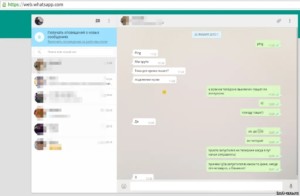
Блокировка
Встречаются ситуации, когда не работает Ватсап в телефоне, интернет есть при этом. В приложении есть функция блокировки одного пользователя другим. Если человек отправил несколько сообщений, но через неделю или две они так и висят как непрочитанные, это может говорить о том, что пользователь, которому они направлены, поставил блокировку.
Аккаунт пользователя может быть заблокирован самой системой. Это происходит по причине подозрения в спаме. Если с аккаунта произошла рассылка сообщений людям, которые не находятся в контактах у пользователя, то происходит блокировка, и пользоваться приложением определенное время человек не сможет.
Проблемы, почему Whatsapp не работает через Wi-Fi, не загружается, не отправляет сообщения, чаще всего можно решить самостоятельно. Важно предварительно установить причину неполадки и устранить ее.
Источник
В этом видео обзоре вы познакомитесь с уникальным кнопочным телефоном JOYS S10. Эта модель обладает преимуществами, свойственными полноценным смартфонам. Речь идёт о наличии 4G и модуля Wi-Fi. При помощи этих функций телефон может раздавать интернет другим устройствам. Также здесь уже установлен WhatsApp и он работает на модифицированном Android!
28 сентября 2020
Данные модели были представлены на российском рынке в середине августа 2020 года.
Ниже текст обзора, видео-обзор доступен по ссылке: https://youtu.be/y7jWaExjD3Y.
Комплект поставки минимален: помимо самого устройства, в коробке лежит аккумулятор, блок питания со встроенным проводом и инструкция.

Сами телефоны очень похожи друг на друга – можно даже сказать, что перед нами одна и та же модель, просто в разных модификациях. Они обладают одинаковой аппаратной и программной платформой, а также имеют один и тот же корпус с габаритами 123x54x14 мм.
Первое отличие сразу бросается в глаза – это разные экраны. В Joy’s S10 используется матрица с диагональю 1,77″ и разрешением 128×160 точек. В Joy’s S14 установлен уже 2,4-дюймовый дисплей с разрешением 240×320, что уже намного удобнее.
Следующее отличие заключается в камерах. В младшей модели её попросту нет, в то время как на старшей установлен простенький модуль на 0,3 Мегапикселя. Также телефоны оснащаются аккумуляторами разной ёмкости: 1200 против 1400 мАч.
Снимем крышку и посмотрим, что у нас находится внутри. Под аккумулятором находится два слота для SIM-карт и отдельное гнездо для карты памяти MicroSD до 64 ГБ. К слову, внутренний накопитель имеет ёмкость 4 ГБ, количество оперативной памяти – 512 МБ.
Теперь давайте запустим устройство и взглянем на его программные возможности. Новинки от Joy’s работают на операционной системе Mocor5 – под этим хитрым названием скрывается обычный Android, просто адаптированный для использования в кнопочных телефонах.

«Зелёный робот» действительно проглядывается сквозь классический интерфейс: схожая организация меню настроек, всплывающие окна, панель задач – всё это мы уже привыкли видеть в большинстве смартфонов. Разве что не хватает встроенного магазина приложений – для установки нужной программы необходимо вручную скачать APK-файл и установить его. Пока что список рабочих приложений не очень велик.
Сразу же после включения Joy’s S14 был подключен к сети Wi-Fi. Приём сигнала уверенный – пробуем зайти на какой-нибудь сайт. Управление в браузере осуществляется с помощью стрелочки, что требует определённого привыкания. Также в прошивку встроено приложение WhatsApp, что, несомненно, является плюсом. Сам телефон умеет не только выходить в интернет, но и раздавать его по Wi-Fi.
А теперь коротко про возможности мультимедиа. Встроенное радио работает даже без подключения проводной гарнитуры. Сам динамик довольно громкий, звонок с него вы точно не пропустите. Основная камера ожидаемо слабая, но для фиксации происходящей обстановки её вполне хватит.
Что я могу сказать в итоге? Я был приятно удивлён возможностями данных телефонов – ещё 10 лет назад я и подумать не мог, что такие малыши могут быть оснащены наравне с некоторыми Android-смартфонами. Также меня порадовала скорость работы: приложения запускались быстро и работали без явных подтормаживаний. Позже я обязательно попробую в деле «кнопочную» версию WhatsApp и поделюсь своими впечатлениями в отдельной статье.
Стоят ли данные устройства своих денег? Определённо да. Если вам нужен недорогой кнопочный телефон с расширенными возможностями – рекомендуем взглянуть на Joy’s S10 и S14.

